Cara Menghemat Kuota di Google Chrome PC. Internet sudah menjadi kebutuhan primer bagi sebagian besar orang, utamanya untuk mereka yang bekerja memerlukan koneksi internet. Namun tak terbatas pada itu, internet juga diperlukan untuk.berbagai aktivitas lainya selain bekerja, termasuk untuk hiburan seperti gaming, streaming, chatting dan banyak lagi.
Internet bisa digunakan dengan berbagai platform browser, termasuk google chrome. Hanya saja, yang jadi masalah adalah, seringkali kuota internet cepat habis saat mengaksesnya menggunakan google.chrome di Pc, terlebih jika untuk penggunaan streaming yang membutuhkan kuota besar.
Jika tidak diperhatikan, atau tidak dikendalikan, maka kuota internet akan cepat habis, kecuali jika anda menggunakan wifi, maka akan tetap aman. Namun jika.menggunakan kuota internet biasa di chrome, memang sebaiknya perlu mengaturnya dengan baik.
Cara Menghemat Kuota di Google Chrome PC
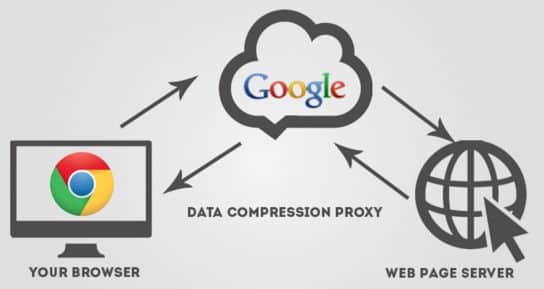
Nah pada kesempatan kali ini akan sedikit dibahas mengenai cara untuk mengirit kuota internet di Google chrome PC.
Bagaimana cara menghemat kuota di Google Chrome PC? Memang, menggunakan kuota internet harus bijak, terlebih jika kuota terbatas. Jika tidak, akan boros dan keuangan membengkak. Gunakan kuota seperlunya untuk kebutuhan anda.
Hal ini termasuk saat menggunakan google Chrome di PC, Anda harus menggunakan kuota dengan baik supaya tidak cepat habis. Lalu, bagaimana cara menghemat kuota di Google Chrome PC? Sekarang saya akan membagikan cara menghemat kuota internet di Google Chrome PC.
Baca Juga:
Berikut Cara Hemat Kuota di Google Chrome PC
Pada dasarnya, metode yang saya tunjukkan adalah sama. Nantinya, Anda akan mengaktifkan fitur penghemat data dari Google Chrome. Untuk Android mungkin bisa langsung mengaktifkannya, tapi untuk PC atau laptop harus download dulu ekstensi “Data Saver”.
Ekstensi yang diinstal menghemat alokasi saat Anda membuka halaman atau halaman tertentu nanti. Dan menariknya, fitur ini melindungi laptop Anda dari halaman berbahaya.
Semua halaman yang Anda buka nanti tidak diunduh langsung ke laptop Anda, tetapi dipindahkan ke server Google dan dikompres untuk mengurangi ukurannya.
Dan server Google akan mengirimkan Anda sebuah halaman. Dengan cara ini, kebutuhan data internet untuk membuka halaman berkurang hingga 45%. Ini berarti Anda dapat menyimpan hingga 45% dari data internet bulanan Anda.
Seperti yang disebutkan di atas, Anda lebih dulu akan mengunduh ekstensi Google terlebih dahulu nanti. Dan setelah mengunduhnya, Anda dapat melihat statistik persyaratan data di halaman web yang Anda buka. Sangat mudah untuk mengaktifkannya. Lihat langkah selanjutnya.
Mengaktifkan ekstension Chrome
- Langkah pertama adalah mengunduh ekstensi “Data Saver” Google Chrome.
- Klik tautan berikut untuk mengunduh dan memasang: Unduh Ekstensi Google Chrome.
- Klik Tambahkan ke Chrome.
- Kemudian klik Tambahkan Ekstensi untuk mengunduh dan menginstal.
- Tunggu proses pengunduhan dan penginstalan selesai.
- Sekarang, Anda telah berhasil memasang ekstensi Penghemat Data Google Chrome.
- Jika berhasil, Anda akan melihat pemberitahuan bahwa Data Saver telah ditambahkan ke Chrome.
Nah itulah tadi informasi tentang cara menghemat kuota di google chrome PC menggunakan tambahan ekstensi di chrome. Dengan mengikuti trik-trik di atas, dijamin kuota Anda akan jauh lebih hemat dari sebelumnya.
Selain menggunakan ekstensi Data Sever, kamu juga bisa memberi pengaturan di google chrome untuk nonaktifkan gambar dan plugin, serta menggunakan ekstensi ad block untuk menonaktifkan iklan yang muncul.
Selain trik di atas, saran saya adalah Anda juga perlu membatasi penggunaan internet harian Anda. Jika Anda tidak mengurangi penggunaan internet, terutama jika Anda sering streaming di YouTube, kuota Anda akan segera habis.
